在前面的大語言模型測試過程,一定會發現這些智能助手都存在一些「胡言亂語」、「答非所問」之類的狀況,其實可以將它視為「不瞭解邊界」的小孩童一樣,因為所有人工智能模型,都是在它的知識庫中,尋找「機率最高」的答案。很有可能這個答案的正確率還不到 5%,但它不能回答「不知道」,必須找到一組以上的回覆(response),即便其正確率並不高。
為了要協助處理這種現象,目前最流行的方法就是使用俗稱「檢索增強生成」的 RAG(Retrieval-Augmented Generation)技術,為手上的大語言模型助手提供補強或微調的功能。
NVIDIA 在 https://github.com/NVIDIA-AI-IOT/jetson-copilot/ 開源一個 Jetson Copilot 項目,還是在 Ollama 大模型管理器之上,結合以下兩個應用功能所組成:
Jetson Copilot 項目的安裝十分容易,只要執行以下代碼即可:
$ git clone https://github.com/NVIDIA-AI-IOT/jetson-copilot/
$ cd jetson-copilot && ./setup_environment.sh
這裏的 setup_environment.sh 主要調試 Docker 的一些環境,我們在前面的項目中已經執行過,其實可以忽略不執行。
如果想使用先前已經透過 Ollama 管理器下載的模型資源,那麼在執行 ./launch_jetson_copilot.sh 腳本啟動整個 Jetson Copilot 項目之前,最好先執行前面教過的啟動 Ollama 容器的指令,如下:
$ jetson-containers run $(autotag ollama)
等到 Ollama 管理器啟動之後,再開啟新的命令終端,執行以下指令:
$ cd jetson-copilot && ./launch_jetson_copilot.sh
這個腳本會為我們配置相關的環境變量,並且下載我們所需要的 dustynv/jetson-copilot:<版本> 鏡像文件。現在我們在 JetPack 6.0 版本的 Jetson Orin 上執行時,這個 <版本> 就應該是 r36.3.0。
腳本中要求 jetson-copilot 所創建的容器中,首先就是檢查 Ollama 服務是否存在?如果不存在,就會下載獨立的 dustynv/ollama 容器,並且重新創建一個 Ollama 服務,如此一來,前面透過 ollama pull 所下載過的模型,就全部都用不上了,需要重新再下載一次,非常耗時費力。因此我們在前面提過,最好先啟動 Ollama 服務器,這樣就能節省很多不必要的浪費,並且體現出兩種功能的結合。
這個腳本的最後會啟動 streamlit_app/app.py 程序,裏面預設使用 llama3 大語言模型與 mxbai-embed-large 嵌入模型,啟動過程中如果發現缺少這些模型,就會直接啟動模型下載程序(如下圖)去下載缺少的元件,自動化程度相當高。
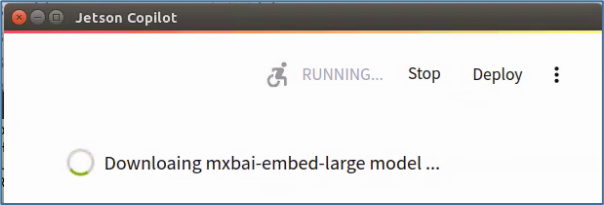
一切就緒之後,就會自動啟動瀏覽器,並跳出下面的操作畫面:
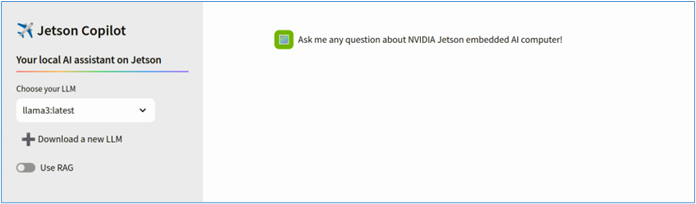
這時在命令框中會看到以下的信息:
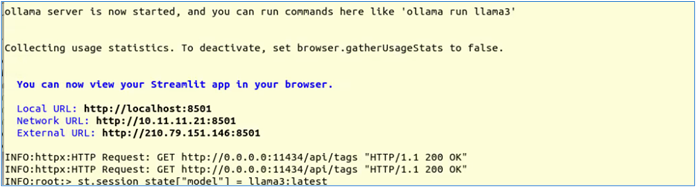
表示我們在其他機器上,也能輸入 <IP_OF_JETSON_COPILOT>:8501 來使用這項應用。這裏可以非常輕易地切換 Ollama 已下載的模型,也可以點擊「Download a new LLM」選項去下載新的模型,請大家自行嘗試。
這裏的重點在於創建 RAG 應用,因此基礎的大模型對話就不多做嘗試。我們打開左邊「Use RAG」選項,就會看到其下方出現如下圖左邊的內容:
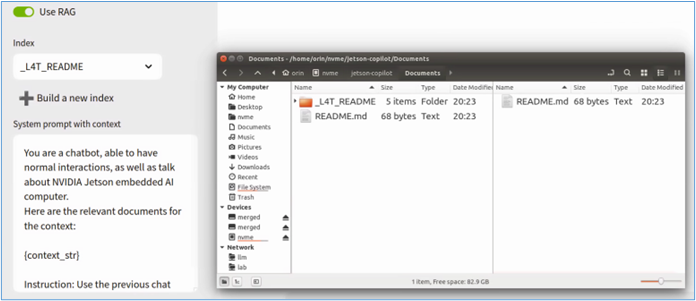
右圖是在 jetson-copilot 下的兩個對應文件目錄位置:
當我們點選「+Build a new index」時,就會進入下面畫面:
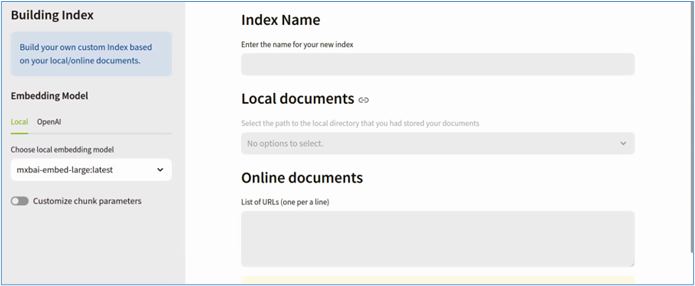
此時我們在「Local documents」那邊怎麼點擊也都沒有反應,因為我們還沒有在 Documents 裏添加新的文件。現在我們在 Documents 裏新建 langchain 目錄,並且在下面添加 7 個 pdf 文件,然後按 F5 刷新頁面,就會看到如下內容:
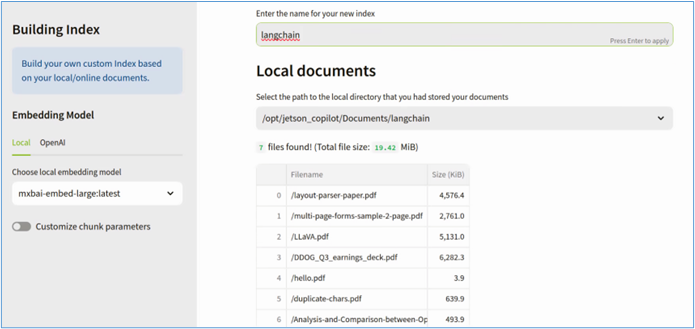
這時再點擊「Local Documents」就有反應了。在這下面還有個可以輸入 URL 的框,每個 URL 用一行:
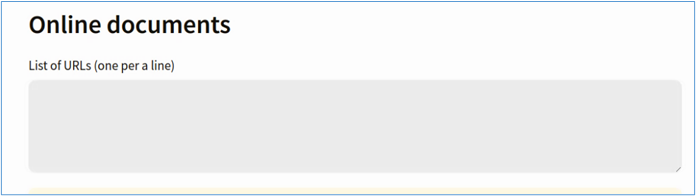
然後選擇左邊要使用的模型,這裏預設用 mxbai-embed-large,在最上面給一個 Index 名稱,最後點擊最下面的「Build Index」,系統就會為 langchain 建立 RAG Index 文件。
現在回到主畫面中,現在看看 Index 下面所出現的選項,與 jetson-copilot 下面的 Index 與 Documents 目錄中的內容比對一下,這樣就能掌握添加 Index 的方法。
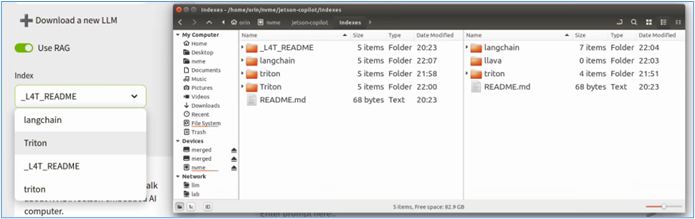
選擇一個 Index 之後,再與智能助手進行互動,相信會有所不同的。至於使用 RAG 功能前後的差異,在這裏就不多贅述,由自己親手去體驗會更加有感覺。
